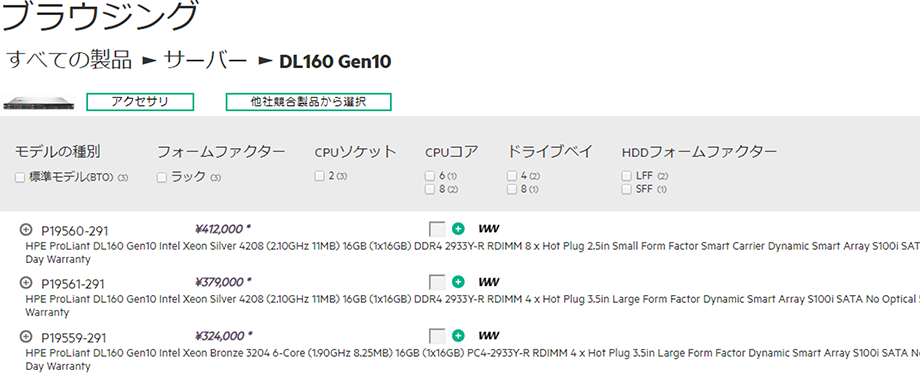提案支援
iQuote DI
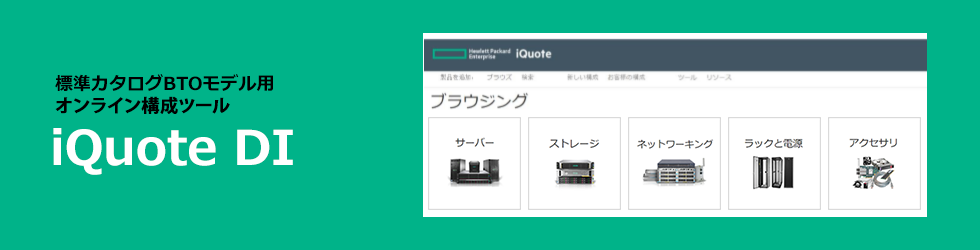
iQuote DIの特長

iQuote DIで構成可能な製品ラインアップ
標準カタログBTOモデルが対象
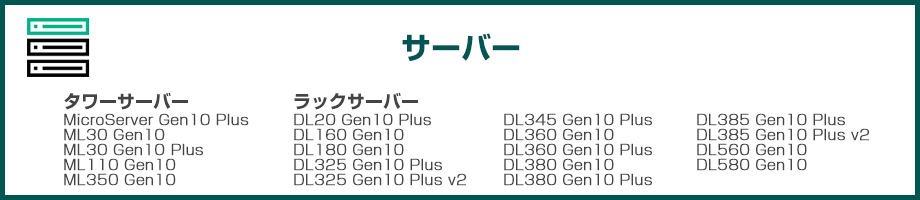
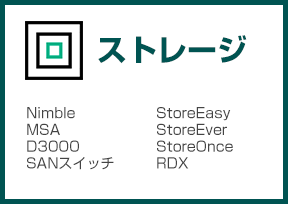


※一部対象外のオプション製品があります。
iQuote DIの操作方法

1.iQuote DIにアクセス
注意点:ブラウザはChromeをご使用ください

※iQuote DIのBTO構成ツールはお客様に依ってはご利用いただけない場合がございます。予めご了承ください。
※データ更新のため、3月末から10月末は毎日13:00前後、11月から3月末は毎日14:00前後はiQuoteへのアクセスができない場合がございます。その場合は、お手数ですが数分後に再度アクセスいただけますようお願いします。

2.本体の選択
ホーム画面よりサーバーのアイコンをクリック
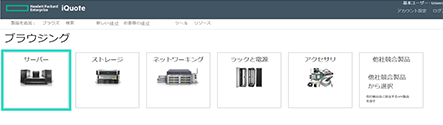
3.要件でモデルを絞り込み
標準カタログBTOモデルのサーバーラインアップを全て表示し、組みたい構成要件に該当するチェックボックスをチェック
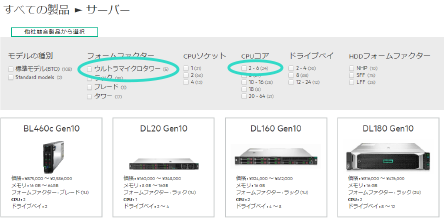
モデルが絞りこまれ、MicroServer Gen10 Plusのアイコンをクリック
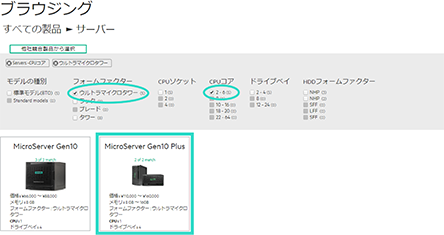
4.モデルを選択
MicroServer Gen10 Plusの製品を表示。CPUコアは「4」をチェック、対象製品の をクリックし、画面右側のバスケットに製品を追加
をクリックし、画面右側のバスケットに製品を追加
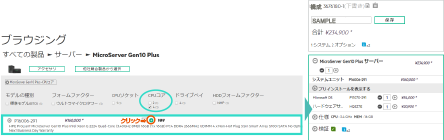
5.製品仕様の確認
製品型番の左側 クリックで製品仕様を表示します。
クリックで製品仕様を表示します。
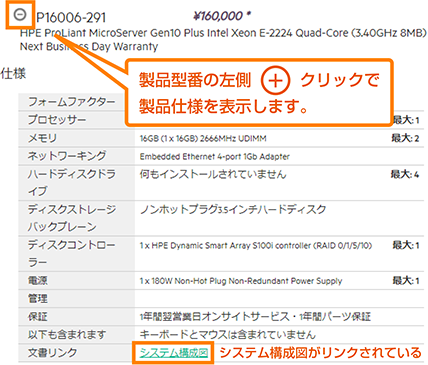
6.構成に含まれる製品を確認
「プリインストールを表示する」の をクリックすると、プリインストール製品が表示されます。(画面は表示されている状態)
をクリックすると、プリインストール製品が表示されます。(画面は表示されている状態)
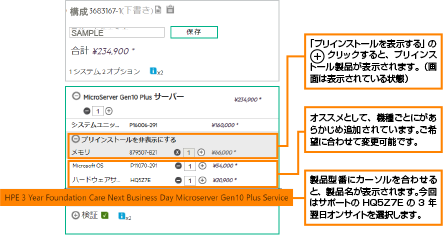
7.オプションを追加
オプション選択欄から追加
①「すべてのオプション」
②追加したいオプションのタブを選択(今回は「ストレージ」)
③オプションの種類を選び対象製品をリスト
(今回は「ハードディスクドライブ」)
④ボックスに数量を入れ をクリック。
をクリック。
バスケットに製品が追加され、金額も反映。
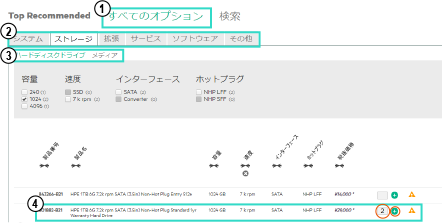
8.構成の検証
構成チェック機能で検証
検証タイプ①
エラー
オプションの搭載可能数を超えている場合や、サポートしていない組合せには、エラーが表示。修正するとエラーは消え、構成を保存可能。
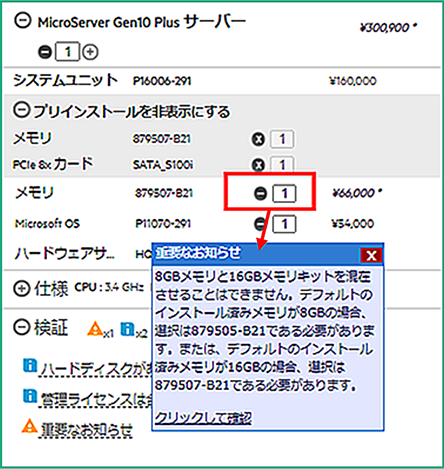
検証タイプ②
重要なお知らせ
構成の注意点を表示。必要に応じて構成を修正。「クリックして確認」をクリックすると、構成は保存可能。「クリックして確認」がない時は×で閉じ保存可能。
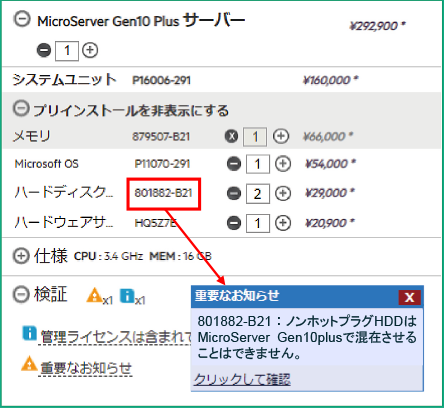
9.構成の保存、抽出
「保存」をクリックし、iQuote上で構成を保存。各アイコンをクリックすると、以下操作が可能。
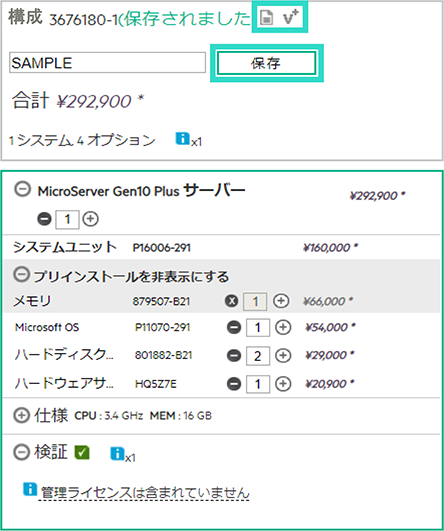
 構成をエクスポート。
構成をエクスポート。
 構成を複数パターン作成したい場合、次バージョンを作成
構成を複数パターン作成したい場合、次バージョンを作成
※お見積もりのご依頼はDIS担当営業にお問い合わせください。

ホーム画面より「他社競合製品からの選択」のアイコンをクリック
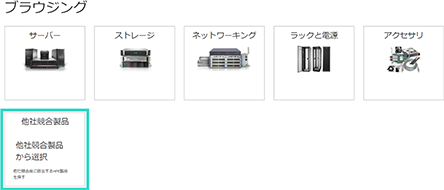
他社競合製品のモデル(今回は「DellサーバーラックR440」)を選択すると、同等のHPE製品モデルが下部に表示される。今回はDL160の左の「表示する」ボタンをクリック
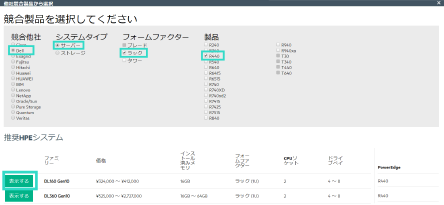
同等モデルDL160の製品画面が展開そのままDL160の構成作成が可能